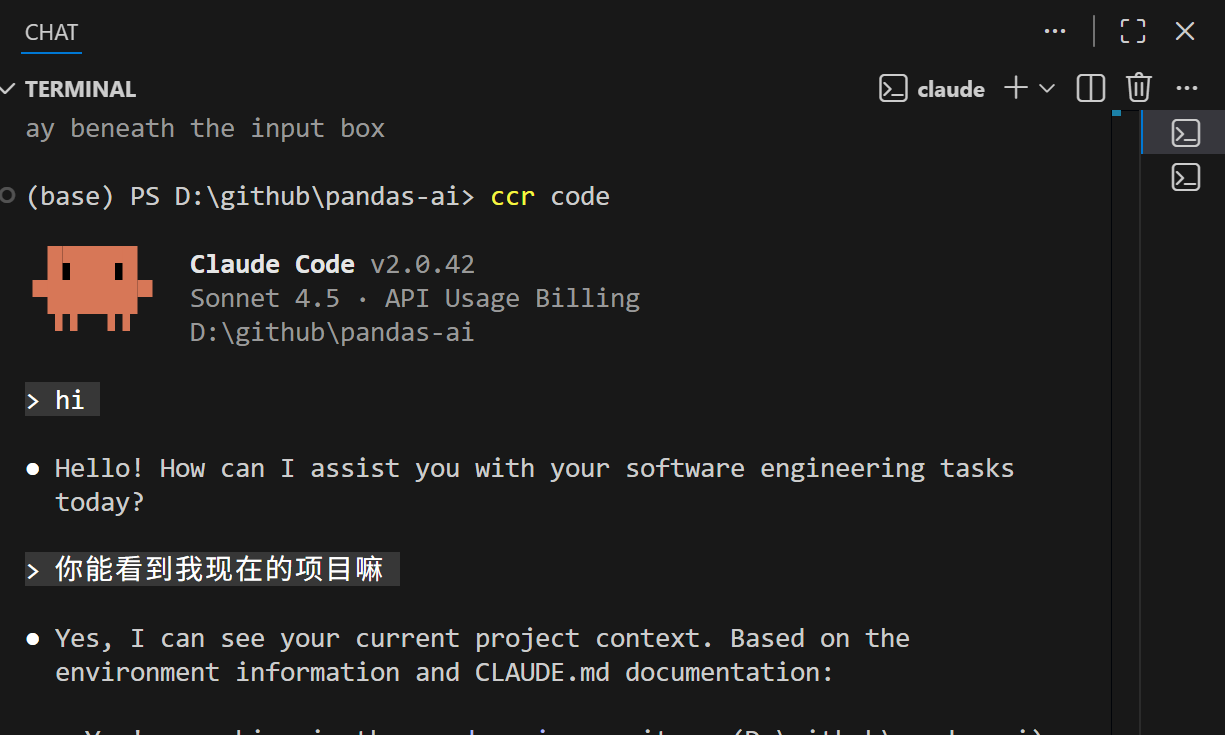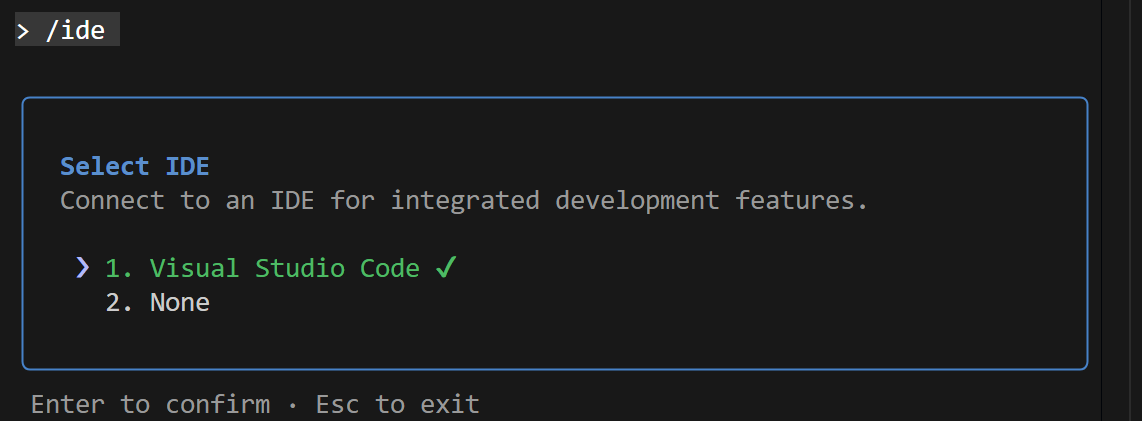Windows 下 AI工具配置(一):Claude Code Router + Qwen
Claude 对于很多小伙伴来说,一个月用量不大,官方订阅并不合适,往上很多种代理方式,如星火等平台提供按次收费;但是比较下来略贵,且没有很特殊的需求需要 Claude code,似乎用其他的也可以替代。
这里用 Claude Code Router + Qwen + ModelScope,每天2000次免费访问,足够覆盖大多数场景。
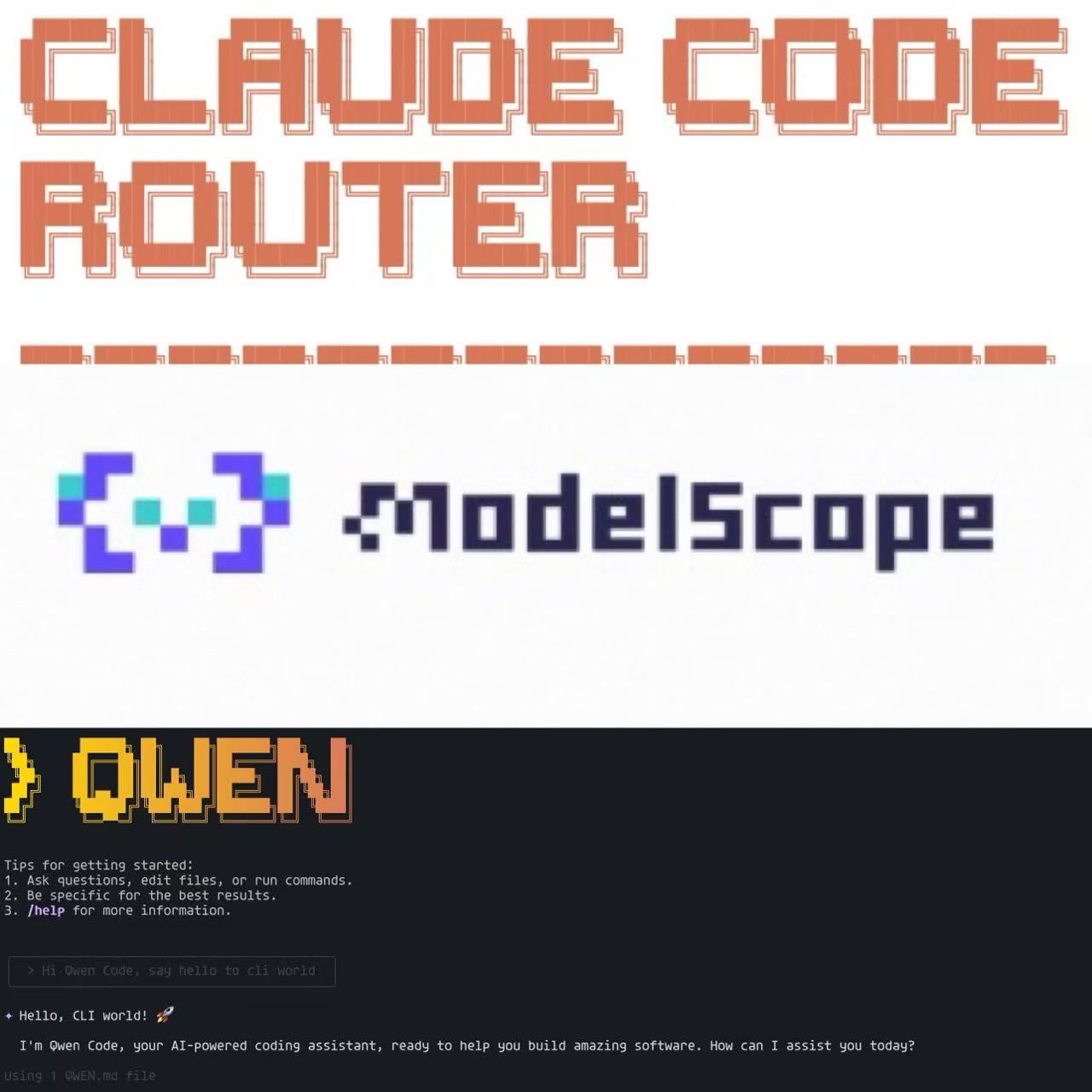
1. 安装
安装Claude Code Router https://github.com/musistudio/claude-code-router
npm install -g @anthropic-ai/claude-code
npm install -g @musistudio/claude-code-router安装 Qwen qwen-code/README.md at main · QwenLM/qwen-code
npm install -g @qwen-code/qwen-code@latest
qwen --version2. 配置
2.1 ModelScope 创建令牌+选模型
https://modelscope.cn/ 注册账号要绑定阿里云,之后访问令牌创建新的令牌,copy令牌后续使用。
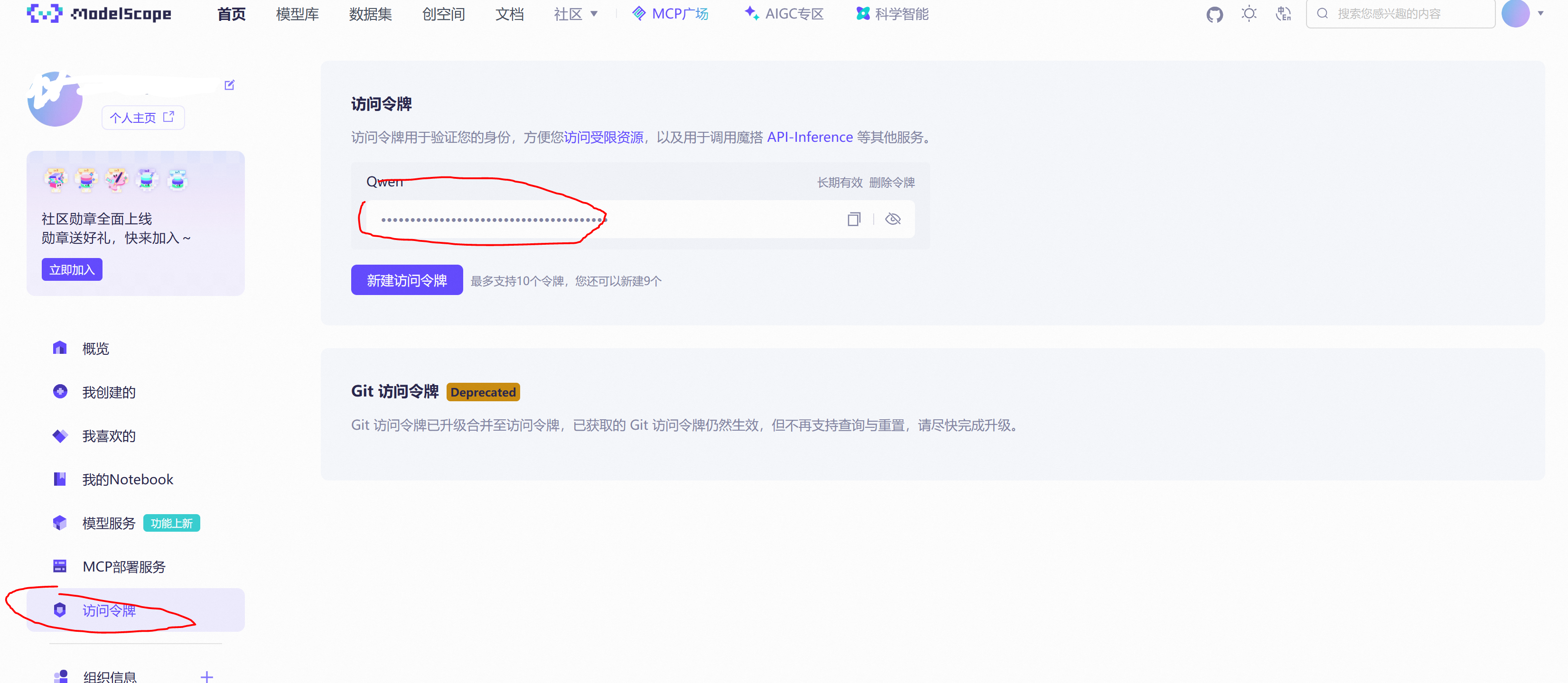
切换到 模型库,搜索qwen,找到想要使用的模型,这里我用的 qwen3-coder-480b-a35b-instruct,点进模型后 复制模型的ID留作后续配置使用。
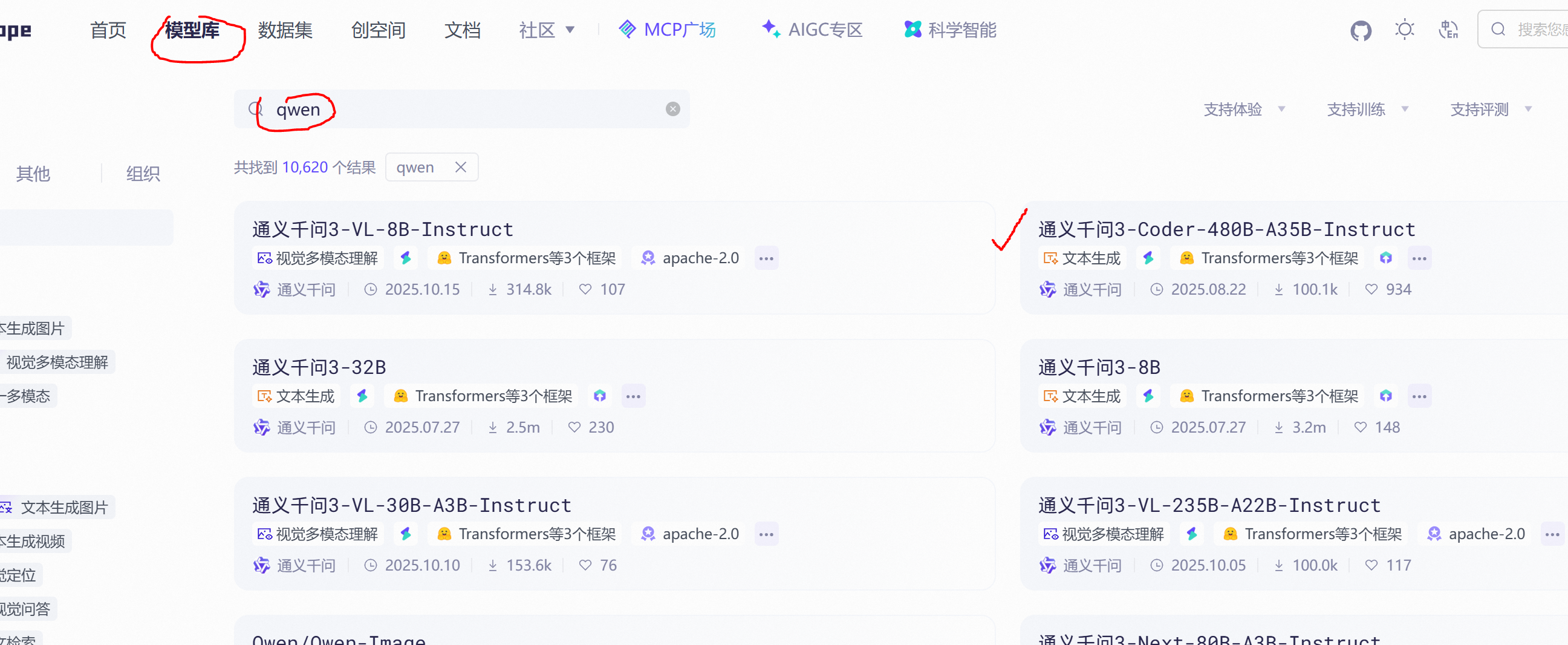
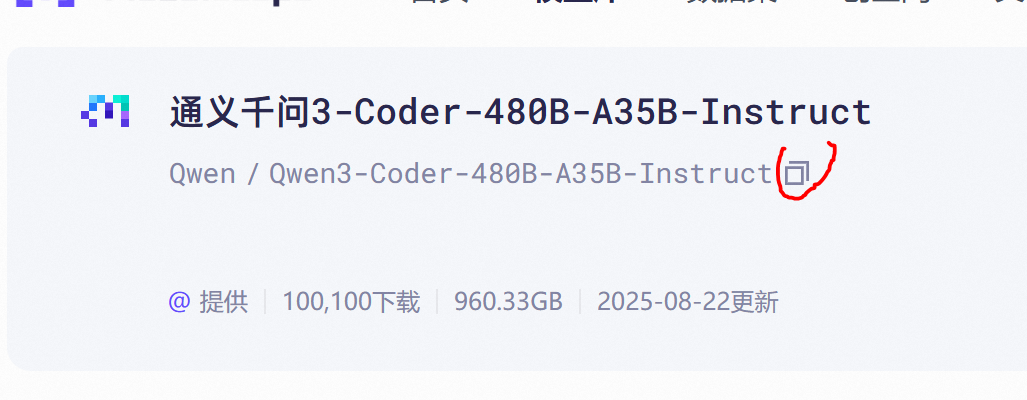
2.2 Claude Code Router配置
创建Claude Code Router 配置文件:~\.claude-code-router\config.json,可以仿照我下面的写法,仅使用Qwen3,api_key是之前ModelScope的令牌(ms-开头),models是之前选择的模型ID。
{"LOG": true,"Providers": [{"name": "modelscope","api_base_url": "https://api-inference.modelscope.cn/v1/chat/completions","api_key": "ms-xxx","models": ["Qwen/Qwen3-Coder-480B-A35B-Instruct","Qwen/Qwen3-235B-A22B-Thinking-2507"],"transformer": {"use": [["maxtoken",{"max_tokens": 65536}],"enhancetool"],"Qwen/Qwen3-235B-A22B-Thinking-2507": {"use": ["reasoning"]}}}],"Router": {"default": "modelscope,Qwen/Qwen3-Coder-480B-A35B-Instruct"},"CUSTOM_ROUTER_PATH": ""
}也可以通过UI方式配置,命令行输入 ccr ui 即可浏览器打开UI界面进行配置,每次更改配置记得运行 ccr restart 或UI页面保存并重启。
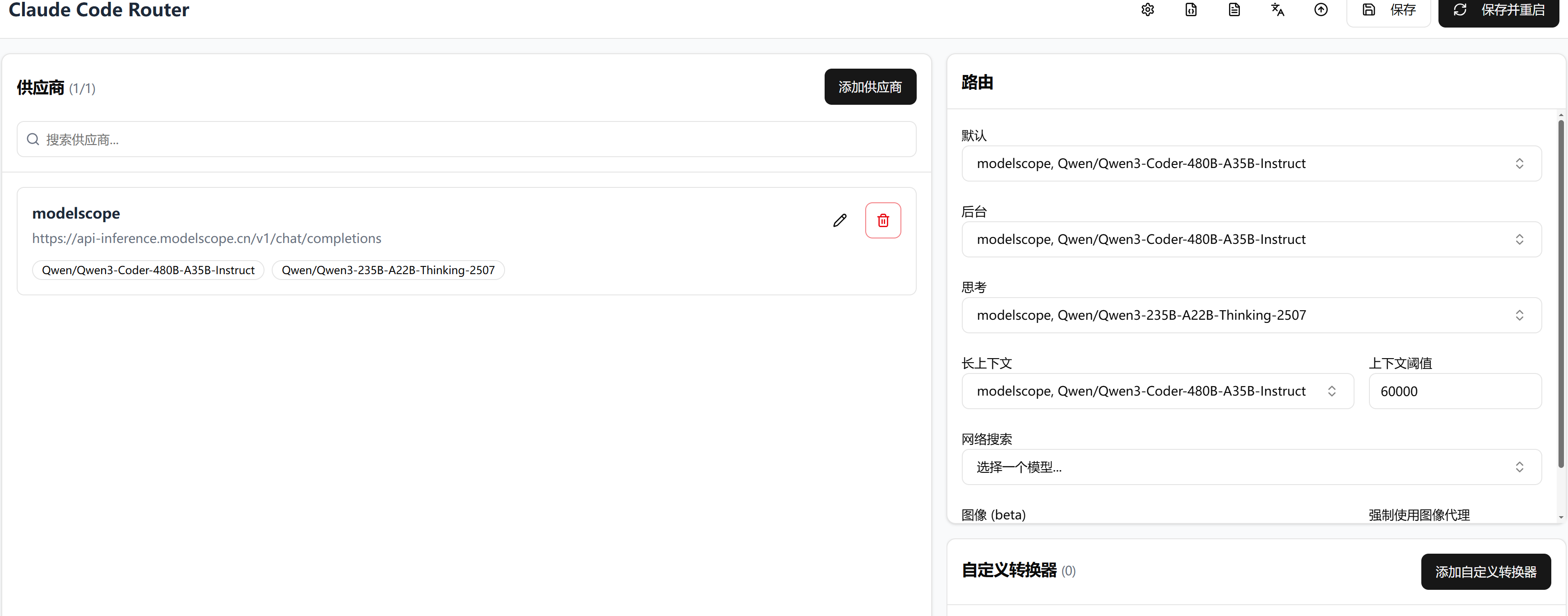
3. 运行
命令行运行 ccr code即可,写一个 hello world 测试一下:
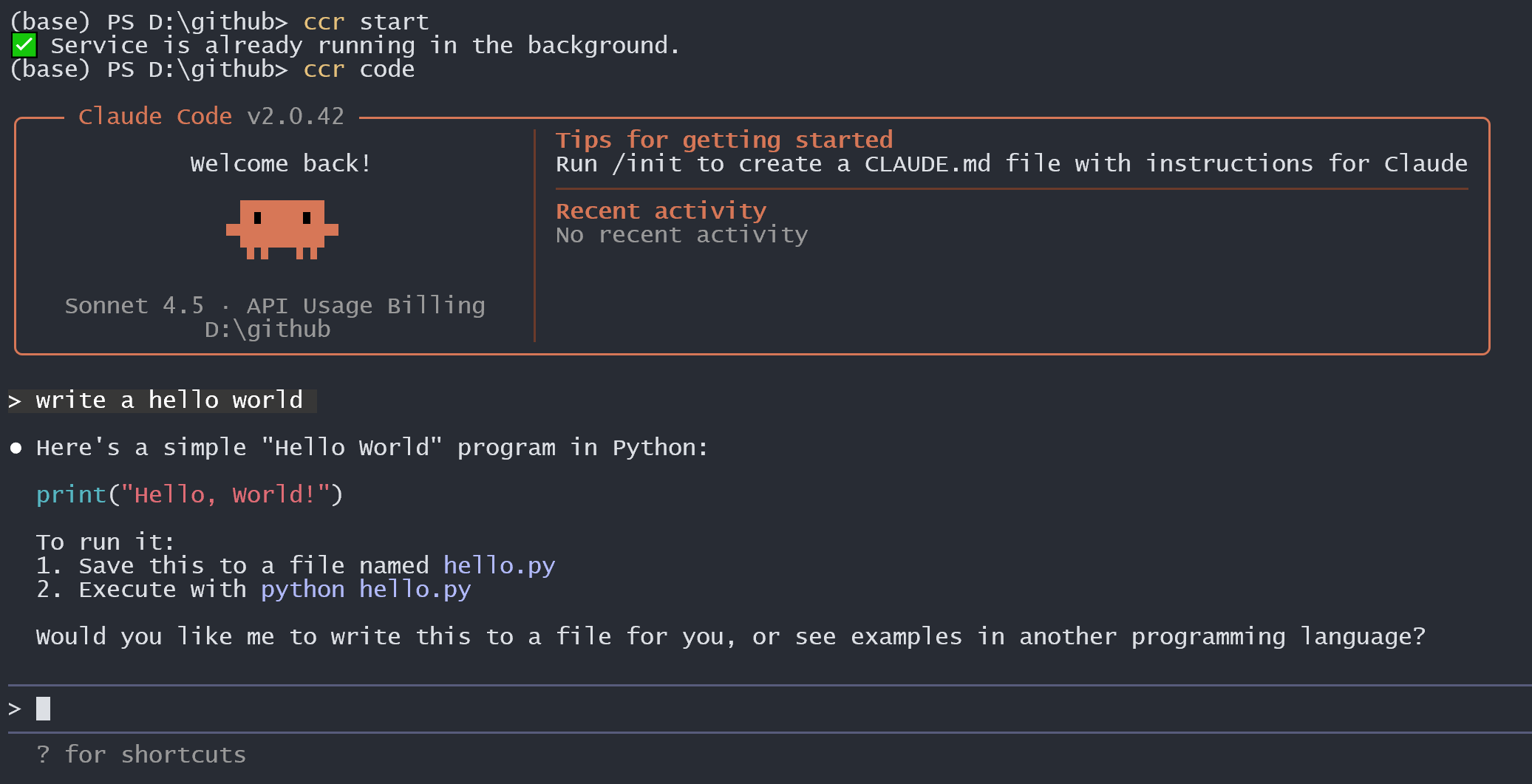
如果想在 vscode里面,可以最简单的方式,打开 Terminal,运行 ccr code,输入 /ide也可以看到和vscode连接。